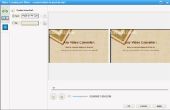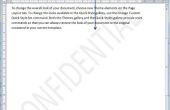Paso 5: Marca de agua muchas fotos
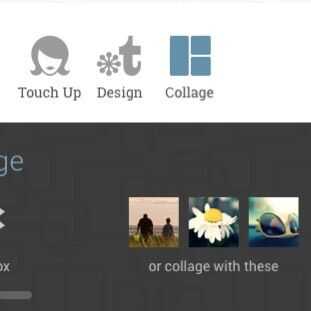
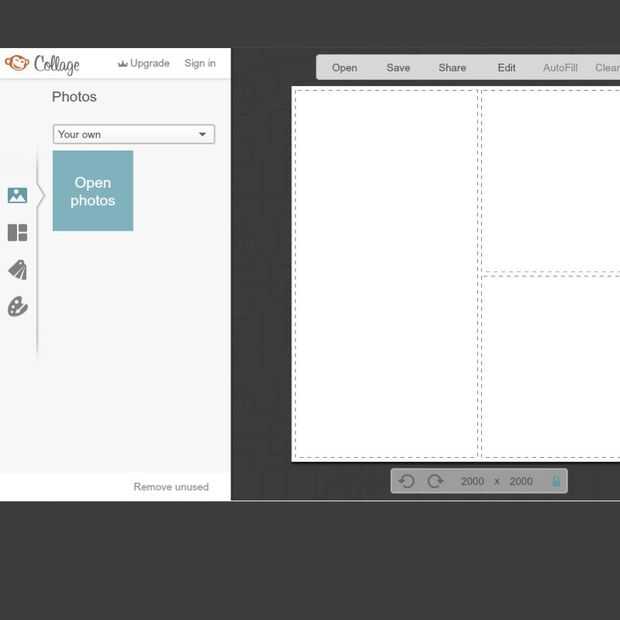
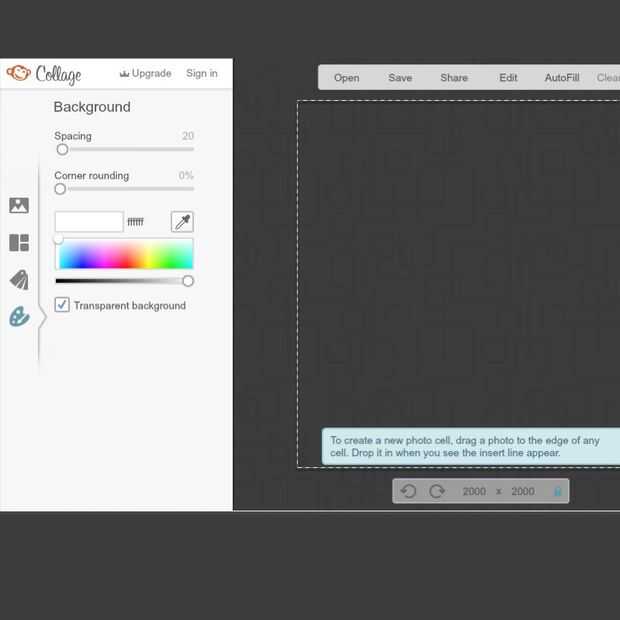
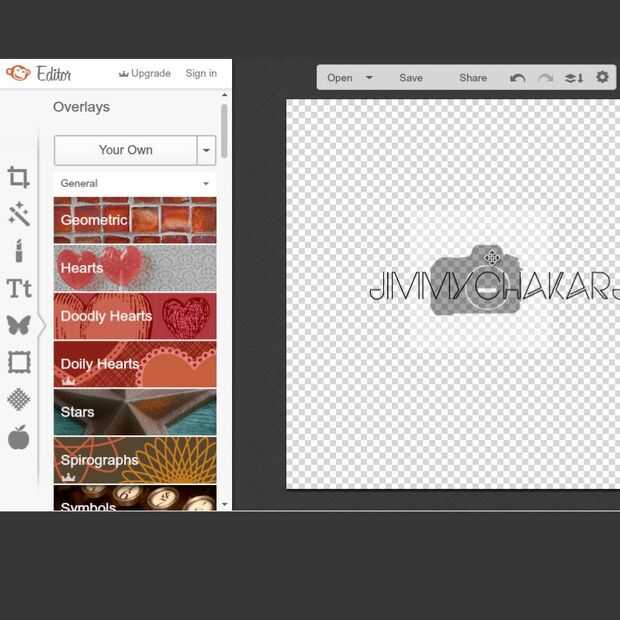
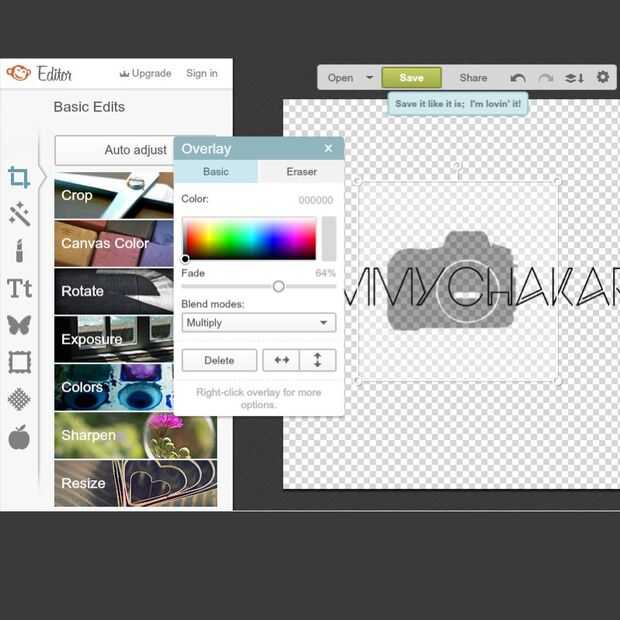
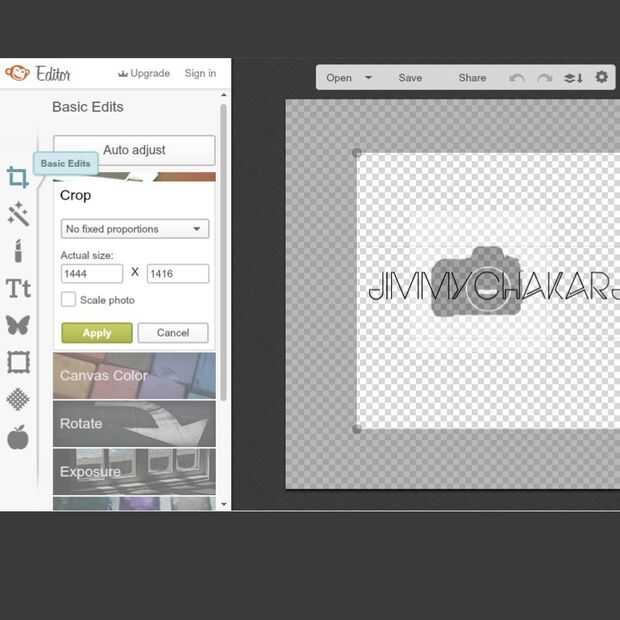
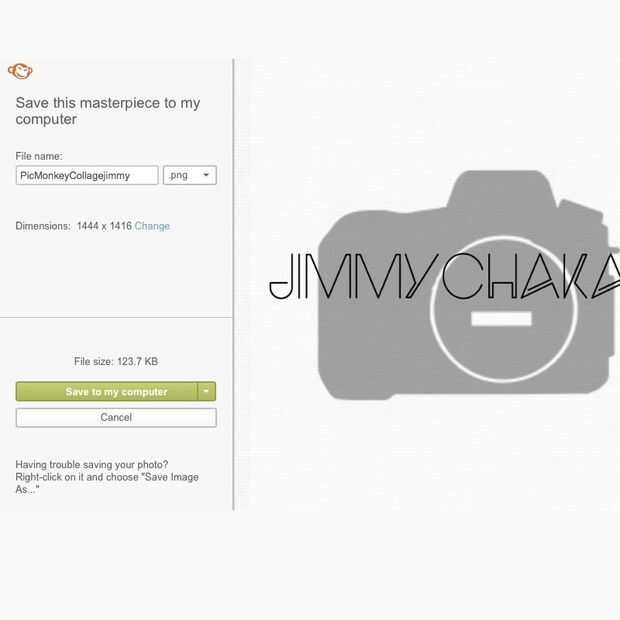
Si usted necesita un montón de fotos de marca de agua, recomiendo para crear una imagen transparente que podrás utilizar para todos ellos.
Lograr más, trabajar menos
Paso 5.1. Hacer un Collage de unicelular
Collage de abrir y haga clic en la pestaña de diseños (el icono de red en la columna de la izquierda).
Haga clic en "Crear tu propio" en la parte superior del panel, y aparecerá en una sola celda de 1024 x 1024.
No te preocupes el tamaño por ahora.
Paso 5.2. Hacer transparente y guardar
Haga clic en la ficha fondo, haga clic en la casilla junto a "Fondo transparente".
Las líneas punteadas muestran el perímetro de su fondo transparente.
Haga clic en "Guardar" en la barra de herramientas superior, darle un nombre a su fondo y guardar como archivo ".png".
Cierre de Collage (el botón "x" en la esquina superior derecha).
Paso 5.3. Crear logo en Editor
Abra el archivo de fondo transparente en el Editor (haga clic en "Editar foto" en la página de inicio y seleccione el archivo en donde lo guardó en su computadora).
Va a aparecer invisible en este punto, pero no ha desaparecido
Haga clic en la ficha texto y luego el botón "Agregar texto" en la parte superior del menú.
Mantenga la herramienta de texto en medio de su fondo (invisible) mientras trabajas en él.
Elegir un color y elija un tamaño que es bastante grande
Paso 5.4. La cosecha
Vaya a la ficha de fundamentos y haga clic en "Recortar". Recortar su imagen alrededor de la periferia de la insignia.
Paso 5.5 guardar
Asegúrese de guardar como archivo ".png"; Este formato de archivo conserva su transparencia.
Cuando lo coloque en imágenes, intenta ser coherente acerca de donde lo pones cada vez.
Puedes dar a tus fotos un tiro adicional por agregar efectos, marcos y/o textura, asegúrese de que está contento con el resultado... Todo en un solo lugar!
Ahí lo tienen... Has tomado tu marca de fotografía al siguiente nivel!
Espero que hayas disfrutado este instructable tanto como he disfrutado creándolo
Por favor voten por mi instructable aquí
Gracias
Jimmy